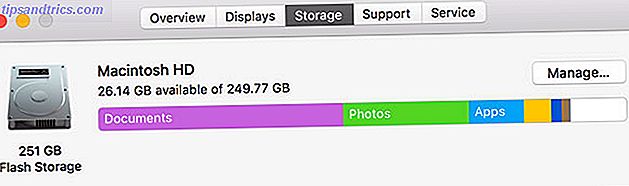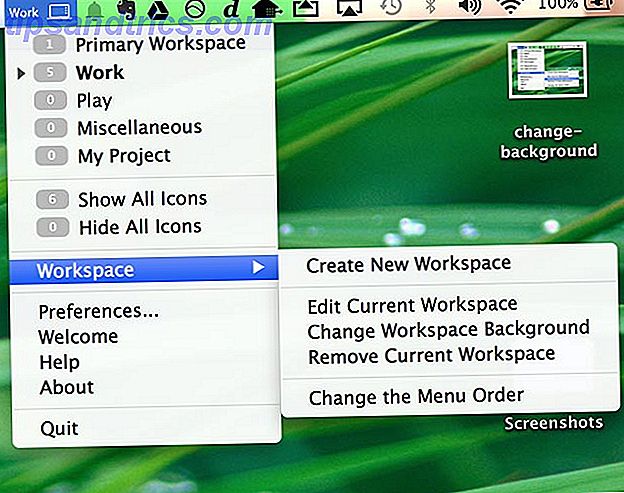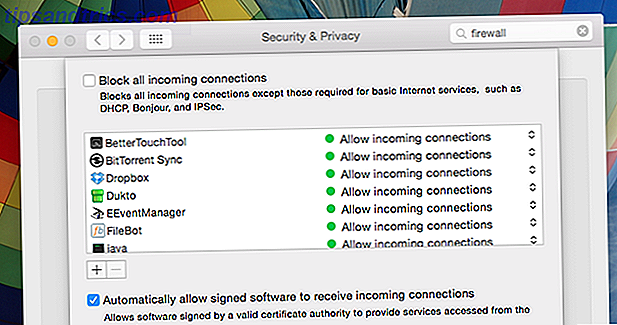Een traag opstartende pc volstaat om iedereen helemaal de muur op te jagen. U hebt alle vervelende virussen en malware van uw computer verwijderd en gescand, maar toch blijft het probleem bestaan. U zet uw computer aan en het voelt alsof het pas een half uur later is wanneer u het daadwerkelijk kunt gaan gebruiken. Geen virussen. Geen malware. Toch loopt het alsof het in 1995 is gebouwd.
Wat is er aan de hand? Waarom is je pc zo ... .schoorlijk ... rustig !?
Ik heb geweten dat mensen zo volledig gefrustreerd raken door dit probleem dat ze de computer letterlijk hebben weggegooid en zijn uitgegaan om een nieuwe te kopen, ervan uitgaande dat het nog maar een leeftijd was. Een van mijn goede vrienden bij mijn laatste baan noemde het altijd 'rotting'. De waarheid is dat mensen zoveel kleine apps, plug-ins, add-ons en gadgets op hun systeem installeren dat ze vergeten hoeveel programma's en services er worden gestart tijdens het opstarten.
BootRacer gebruiken, een opstartverbeteringshulpprogramma Topprogramma's die ervoor kunnen zorgen dat uw computer sneller wordt uitgevoerd Topprogramma's die uw computer sneller laten werken De prestaties van uw computer zullen na verloop van tijd afnemen. Laat het niet te langzaam worden om te verdragen! Deze programma's kunnen u helpen om uw Windows-systeem mooi en snel te laten werken. Meer lezen, u kunt stapsgewijs "snapshots" van uw werkelijke opstarttijd maken, dingen aanpassen met MSConfig en vervolgens opnieuw een BootRacer-test uitvoeren. Deze techniek stelt je in staat om te analyseren wat wel werkt en wat niet, waardoor je de boosdoener die de opstarttijd van je PC verkort, beperkt en je de mogelijkheid geeft om eindelijk je pc te repareren zodat deze opstart zoals toen hij gloednieuw was.
Uw opstarttijd met BootRacer
BootRacer alleen zal je pc-opstartproblemen niet oplossen, maar het zal op zijn minst dienen als een hulpmiddel om te meten welke veranderingen een verschil maken. Ik zal bespreken welke wijzigingen u kunt proberen met behulp van MSConfig, wat moet leiden tot een meetbare verandering in uw opstarttijd.
Het eerste dat u wilt doen is BootRacer installeren. Zodra u dit doet, ziet u dit scherm.
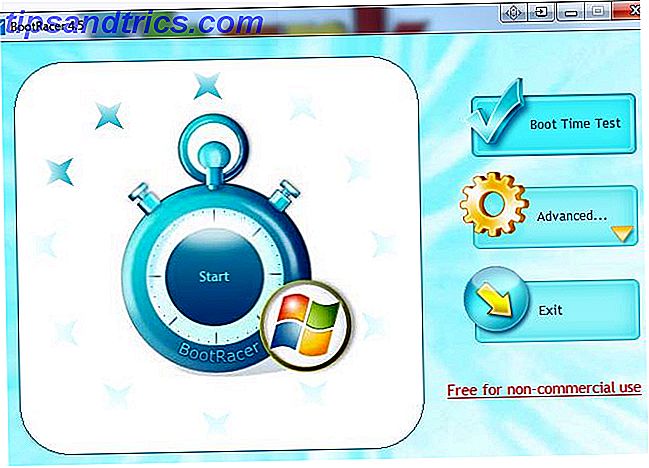
Klik op Boot Time Test en het programma zal uw pc opnieuw opstarten. Zodra het weer verschijnt, ziet u de volgende timerpop-up in de rechterbenedenhoek van uw bureaublad.

Nadat BootRacer de opstarttest heeft voltooid, kunt u op het pop-upvenster klikken om de resultaten te bekijken. De software richt zich alleen op het gedeelte van de boot-up dat alleen door de computer wordt beheerd. Met andere woorden, het negeert hoe lang het duurt om uw login-ID en wachtwoord in te voeren, zodat u een accuraat beeld krijgt van uw echte opstarttijd.
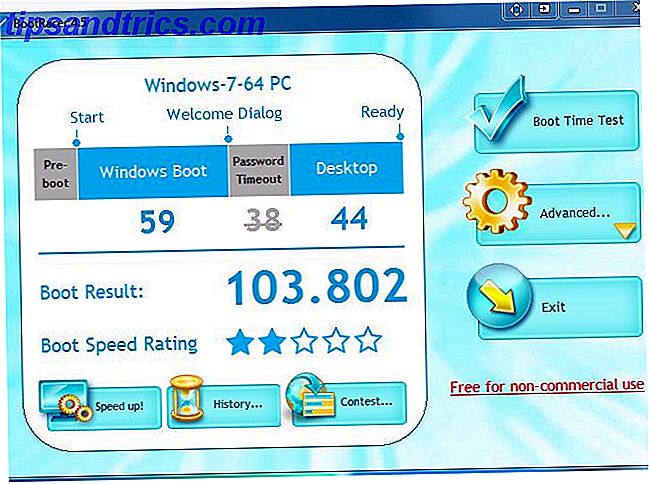
Zodra u een startbasis hebt, is het tijd om enkele wijzigingen aan te brengen om uw opstarttijd te verbeteren.
MSConfig - Opstartitems
De eenvoudigste en snelste manier om dit te doen, is door op het menu Start te klikken en in het veld "Programma's en bestanden zoeken", typt u "MSConfig" en drukt u op Enter. Zodra het hulpprogramma MSConfig wordt geopend, klikt u op het tabblad Opstarten.
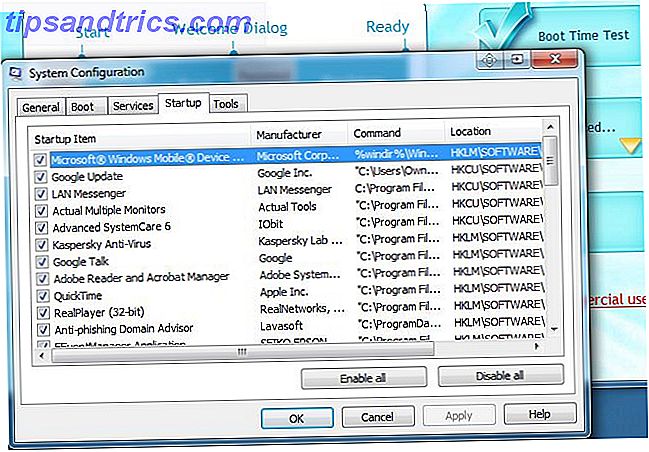
Op dit tabblad worden al die toepassingen weergegeven die u hebt geïnstalleerd en die u misschien bent vergeten. Dit zijn programma's die mogelijk opstartelementen bevatten waarvan je niet eens wist dat deze met de software kwamen. Als eerste test deactiveerde ik slechts één applicatie - mijn DropBox-verbinding die elke keer dat de pc opstart - verbinding maakt om te meten of het verwijderen van dit een verschil zou maken voor de opstarttijd.
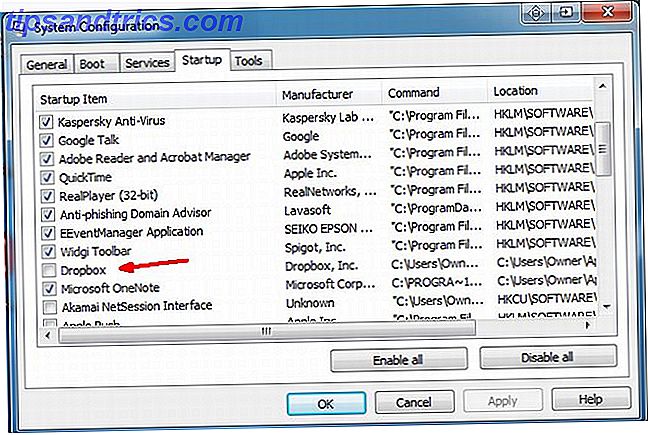
Door BootRacer opnieuw uit te voeren, bleek dat niet alleen het verwijderen van DropBox geen verschil maakte, mijn opstarttijd werd zelfs een beetje slechter. Is dat niet grappig!
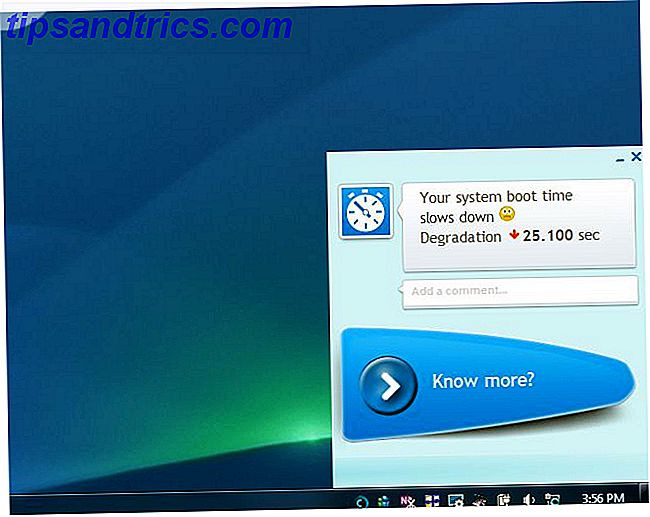
Ik veronderstel dat het mogelijk is om één applicatie tegelijkertijd te doorlopen om de grootste boosdoener te vinden, maar als je net als ik haast hebt, wil je misschien gewoon alle opstartitems doorlopen en alles wat niet relevant is voor je nodig heeft. Als u de vermelde app niet regelmatig gebruikt, kunt u het als Startup-item ongedaan maken, het kan een dramatisch verschil maken voor uw opstarttijd!
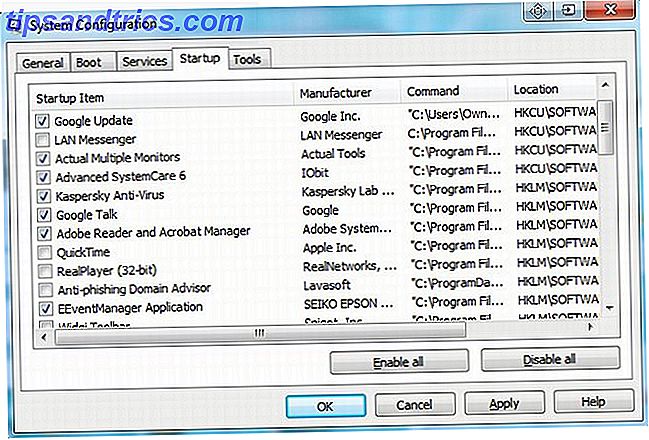
Ik heb BootRacer opnieuw uitgevoerd en ik realiseerde me een verschil, maar niet een hele grote. 5.549 seconden opstarttijd. Hé, elk klein beetje is leuk, maar dat is niet belangrijk genoeg voor een verbetering om te voorkomen dat je je haar eruit trekt terwijl je computer opstart als een slak.
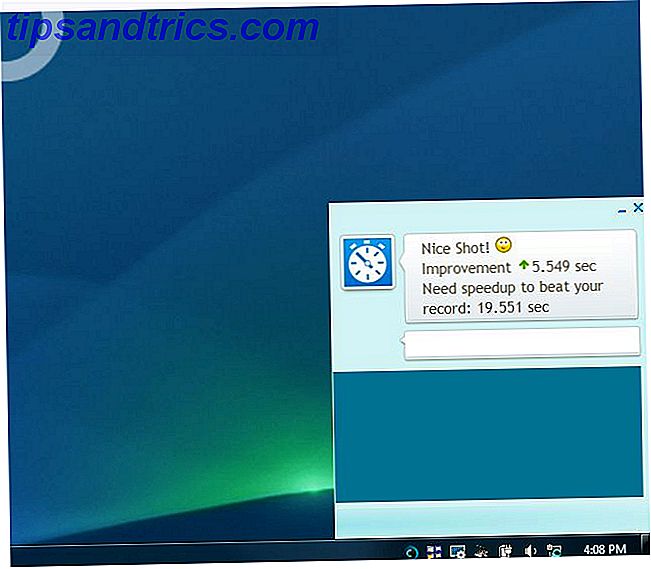
MSConfig en IOBit SystemCare - Services stoppen
De volgende stap is om MSConfig opnieuw uit te voeren, en dit type klik op het tabblad "Services". Doorloop deze items en verwijder alles wat u ziet als een service waarvan u eigenlijk nooit van plan was ze uit te voeren. U kunt oude applicaties die u hebt geïnstalleerd en die u bent vergeten, of 'rommel'-apps vinden die zonder uw medeweten zijn geïnstalleerd. Deselecteer al deze en klik vervolgens op "Toepassen".
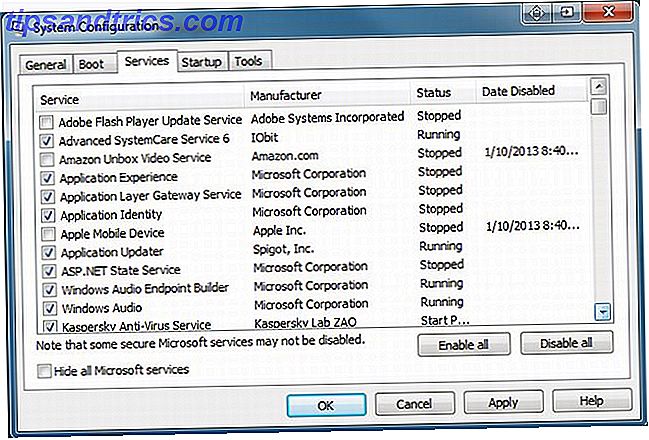
Een andere goede app om te proberen die kan helpen bij het optimaliseren van uw systeem is Advanced SystemCare by IObit. Ik ben dol op deze software omdat het een van de weinige is die ik heb gevonden die daadwerkelijk levert zoals beloofd als het gaat om het versnellen van mijn systeem. Als het gaat om opstarttijd, kan de Turbo Boost-functie in SystemCare u helpen automatisch hetzelfde soort opstart-apps en -services uit te schakelen die door uw systeem lopen, behalve in SystemCare is het een beetje meer geautomatiseerd.
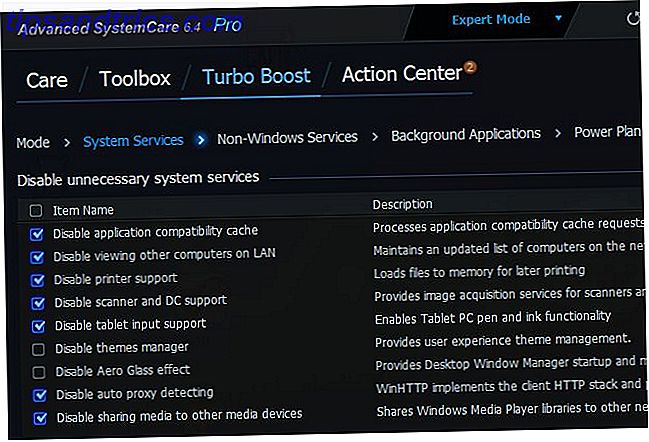
Dit is handig als u echt niet veel van de dingen herkent die in uw lijst met services worden uitgevoerd. SystemCare beschrijft wat die services zijn en u kunt een betere beslissing nemen of u ze echt nodig hebt.
Nadat ik de volgende keer MSConfig had uitgevoerd en services had opgeschoond, en vervolgens SystemCare had uitgevoerd en het systeem met die software had geoptimaliseerd, deed ik BootRacer nog een laatste keer. Deze keer was de verbetering van de opstarttijd verbazingwekkend: 103.802 seconden verwijderd van de oorspronkelijke opstarttijd.
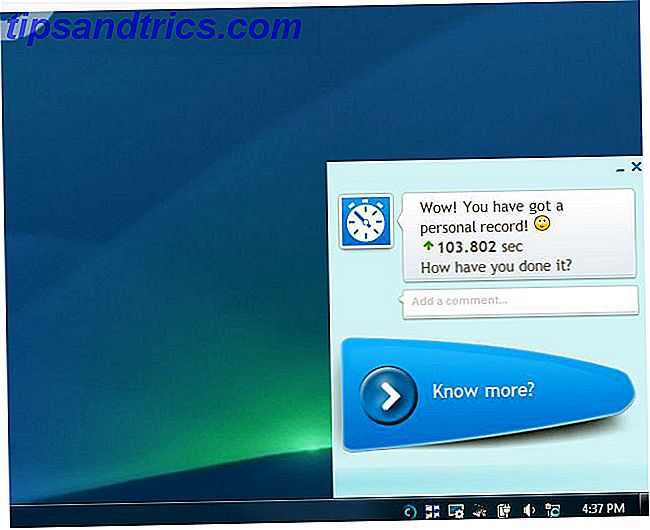
Conclusie
Het tweaken van voldoende items in zowel het opstarten als de services kan een enorm effect hebben op de opstarttijd van uw computer. Zonder BootRacer is het moeilijk om te weten of deze veranderingen veel verschil maken, maar nu kunt u echte, meetbare metingen doen om te bewijzen dat de laatste wijziging die u hebt aangebracht, eindelijk uw opstartproblemen heeft opgelost. Alleen al door de juiste veranderingen te ontdekken, kunt u die oude hond van een computer opnieuw in een snel opstartende pc veranderen.
Heeft u ooit BootRacer of andere meetsoftware voor de opstarttijd gebruikt? Welke technieken gebruikt u om de opstarttijd van uw computer te verbeteren? Deel je eigen ervaringen en tips in de comments hieronder!